
Садржај
- фазе
- 1. метод Форматирајте УСБ кључ у оперативном систему Виндовс
- 2. метод Форматирајте УСБ кључ на Мацу
Из практичних или професионалних разлога можете променити подразумевани формат датотеке вашег УСБ флеш уређаја. Форматирањем се бришу све датотеке или мапе с кључа и морат ћете направити сигурносну копију његовог садржаја прије него што било шта учините.
фазе
1. метод Форматирајте УСБ кључ у оперативном систему Виндовс
- Убаците УСБ стицк у рачунар. Укључите УСБ флеш уређај у један од УСБ прикључака на рачунару. УСБ портови изгледају као правокутни отвори и налазе се на футроли.
-

Отворите мени почетак
. Кликните на Виндовс логотип у доњем левом делу екрана или притисните тастер Победа. -

Укуцајте „овај рачунар“ у мени почетак. Икона у облику рачунарског монитора појавиће се при врху прозора.- У оперативном систему Виндовс 7 кликните на компјутер десно од прозора за подизање система.
-
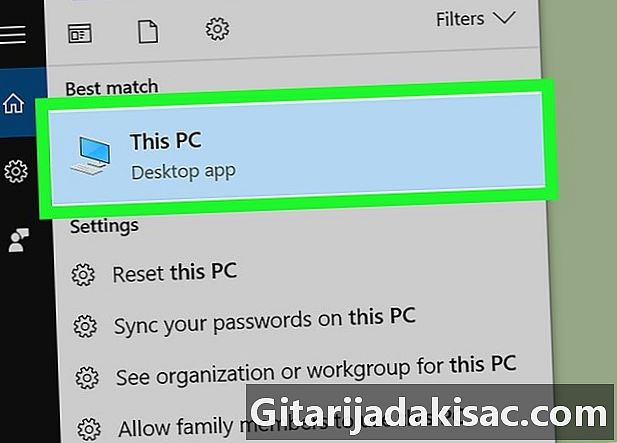
одабрати Овај рачунар. Ово је икона у облику монитора при врху прозора почетак. Кликните на њу да отворите апликацију Овај рачунар.- Ако користите рачунар са оперативним системом Виндовс 7, прескочите овај корак.
-
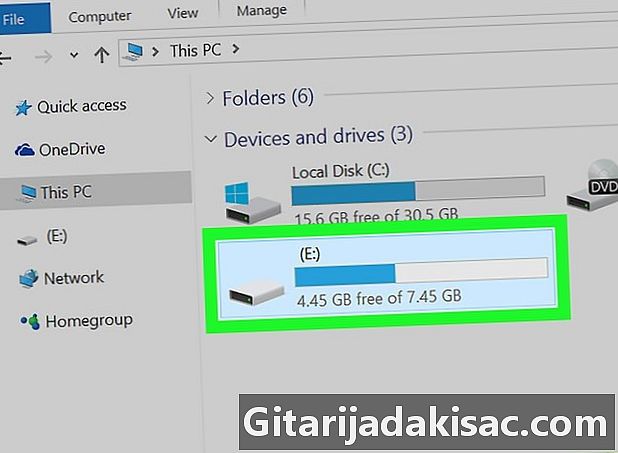
Десним кликом на икону УСБ тастера. Икона УСБ кључа налази се испод наслова Перифери и читачи на средини странице. Кликните десним тастером миша на њу да бисте отворили падајући мени.- Ако користите лаптоп, притисните тоуцхпад са 2 прста да симулирате десни клик.
-
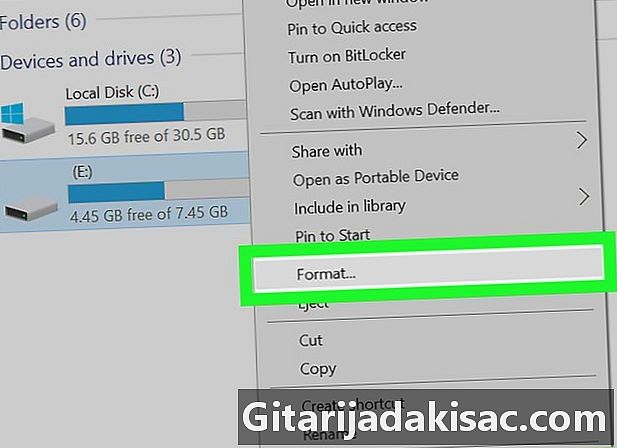
Кликните на форматирање. Ова опција је на средини падајућег менија. Кликните на њу да отворите почетни прозор. -
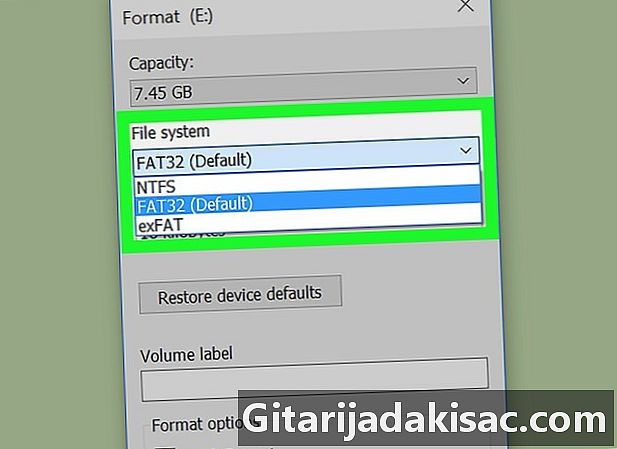
Одвијте кутију Филе систем. Падајући оквир Филе систем налази се при врху странице и приказује различите опције.- НТФС : Ово је подразумевани формат Виндовс оперативног система. Ако УСБ уређај користите као секундарни уређај за Виндовс, изаберите ову опцију.
- ФАТ32, Ово је најкомпатибилнији формат јер ради са већином рачунара и играћих конзола.
- exFAT : формат сличан ФАТ32,, али намењен спољним чврстим дисковима (као што су УСБ стицкови) и за бржу употребу.
-

Изаберите опцију форматирања. Опција коју одаберете зависи од начина на који користите УСБ кључ. На пример, ако га форматирате за употребу са играћом конзолом, изаберите ФАТ32,. Ако креирате резервни диск само за Виндовс, изаберите НТФС.- Ако сте претходно форматирали УСБ уређај и имате потврду да није оштећен, можете такође потврдити поље Брзо форматирање.
-

Кликните на почетак онда даље у реду. Виндовс ће почети да форматира УСБ драјв уместо вас. -
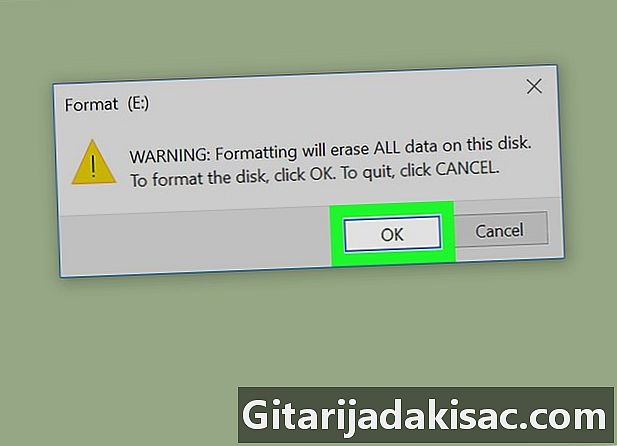
изабрати у реду када ћете бити позвани. УСБ тастер је успешно форматиран.
2. метод Форматирајте УСБ кључ на Мацу
-

Повежите УСБ флеш уређај са рачунаром. Уметните УСБ стицк у један од УСБ портова на вашем Мац-у. Ово су правоугаони отвори на кућишту машине.- Неки Мац-ови немају УСБ портове и захтеваће куповину адаптера.
-
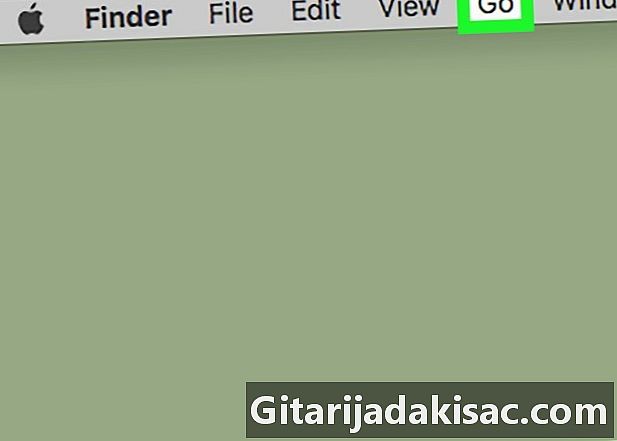
Кликните на Го. Ово је једна од опција која је доступна у горњем левом делу траке са менијима.- Ако не видите опцију Го, прво кликните на икону Финдер која изгледа као плаво лице на Доцк-у.
-
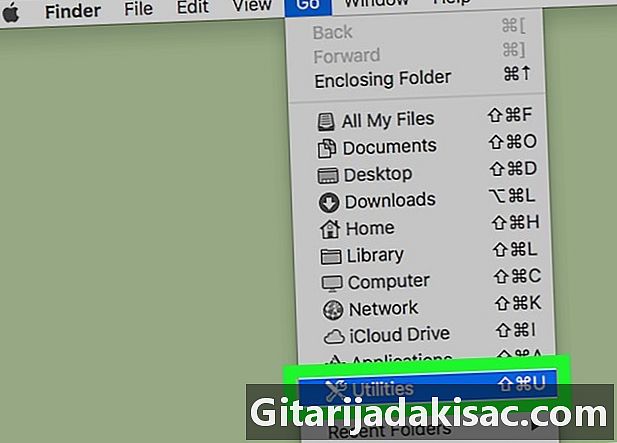
одабрати комуналне услуге. Ова опција је у падајућем менију Го. -
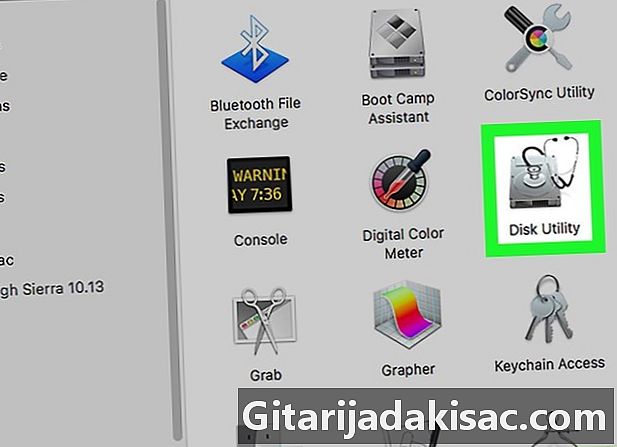
Доублеблицк он Диск Утилити. Диск Утилити налази се на средини странице услужних програма. -
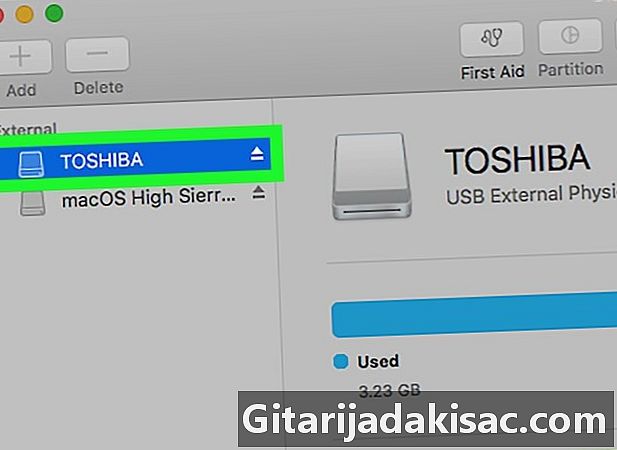
Кликните на име вашег УСБ кључа. Наћи ћете је на левој страни прозора Диск Утилити. -
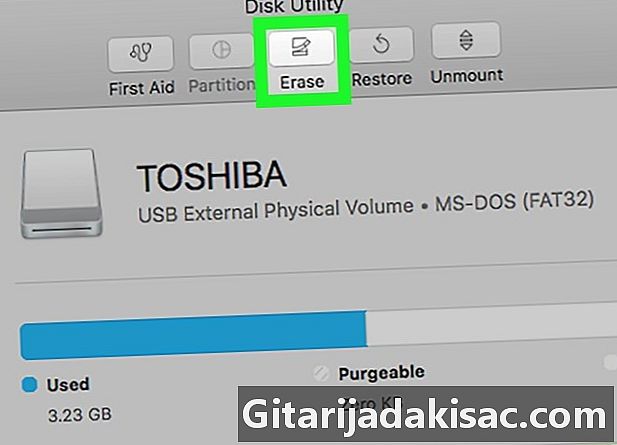
Идите на картицу збрисати. Ова картица налази се на врху прозора услужног диска. -

Одвијте кутију формат. Кутија формат налази се на средини странице и отвара падајући мени са следећим опцијама:- Мац ОС Ектендед (Јоурналед) ;
- Мац ОС Ектендед (Јоурналед, Енцриптед) ;
- Мац ОС Ектендед (осетљиви на велика и мала слова) ;
- Проширени Мац ОС (осетљиви на велика и мала слова, шифровани) ;
- МС-ДОС (ФАТ) ;
- екФАТ.
-

Изаберите формат. Ако желите да створите УСБ стицк компатибилан само са Мац рачунаром (на пример резервни диск), изаберите једну од опција за Мац ОС. За максималну компатибилност изаберите МС-ДОС (ФАТ) или exFAT. -
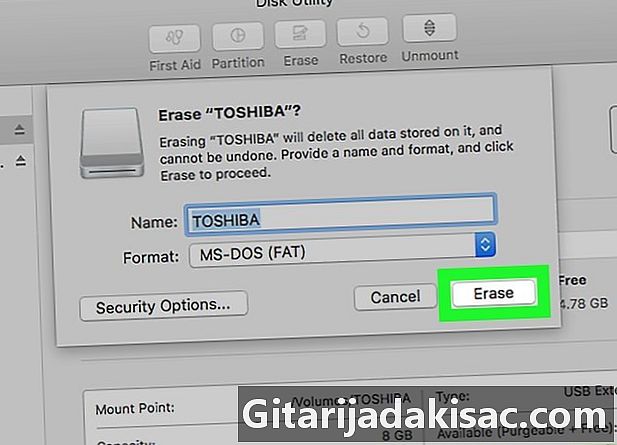
Кликните на збрисати. Поново кликните на дугме Избриши када се од вас затражи да започнете процес форматирања. На крају процеса видећете икону вашег УСБ уређаја на радној површини маца.

- Ако УСБ уређај садржи пуно података, поступак форматирања може трајати дуго.
- Не морате да мењате формат унутрашњег чврстог диска рачунара.